怎么在PPT中插入图片?
在制作PPT幻灯片的时候,插入图片是我们经常要用到的功能,下面介绍在PPT中插入图片的方法。
具体如下:
1. 第一步,我们先打开PPT软件,如图所示;
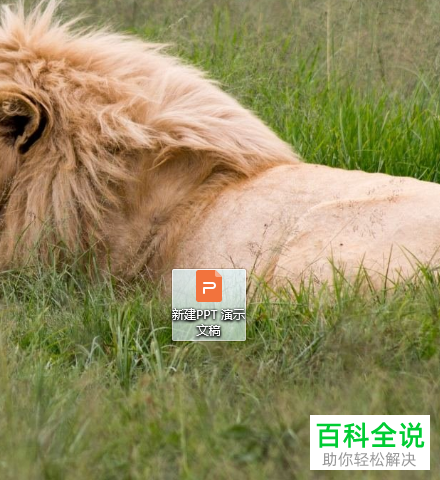
2. 接下来,我们点击顶部菜单栏的【插入】选项;
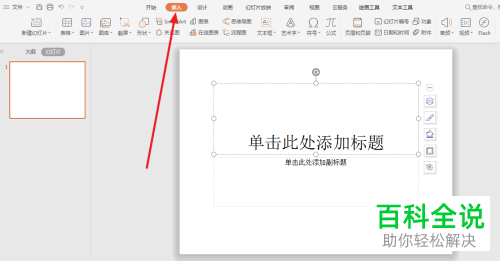
4. 接下来,在选择插入图片,如下图的位置;
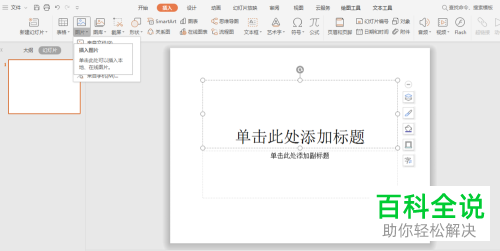
5. 在打开的窗口中,找到并点击我们要插入的图片,然后打开;
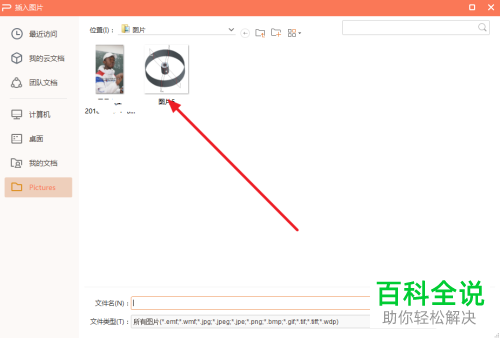
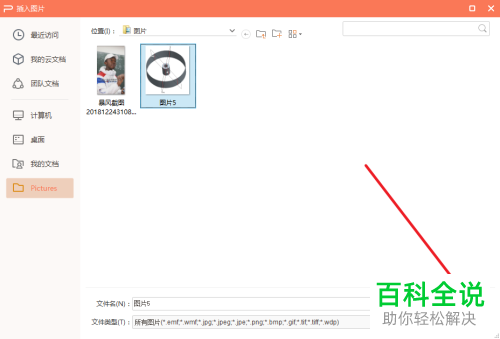
6. 这样,很轻松地就将图片插入到幻灯片里了。
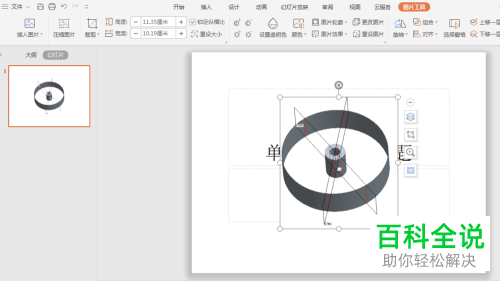
以上就是在PPT中插入图片的方法。
赞 (0)
在制作PPT幻灯片的时候,插入图片是我们经常要用到的功能,下面介绍在PPT中插入图片的方法。
1. 第一步,我们先打开PPT软件,如图所示;
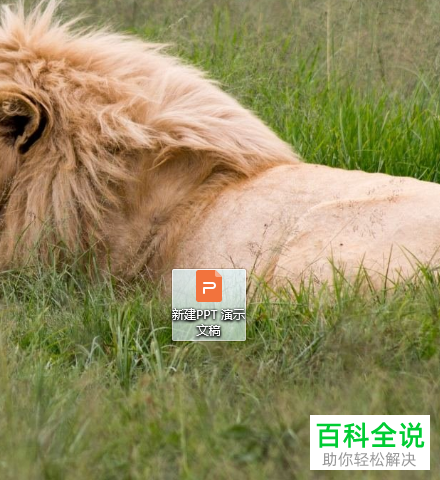
2. 接下来,我们点击顶部菜单栏的【插入】选项;
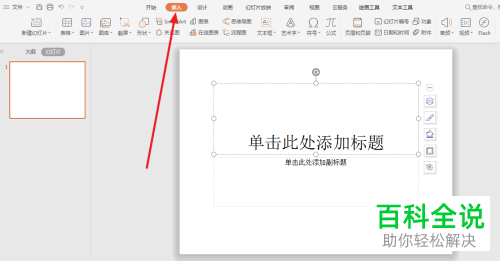
4. 接下来,在选择插入图片,如下图的位置;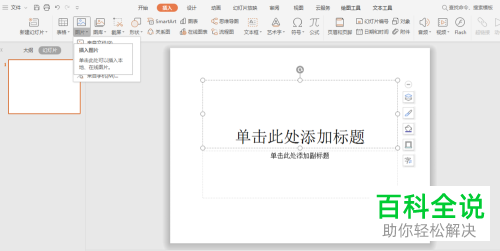
5. 在打开的窗口中,找到并点击我们要插入的图片,然后打开;
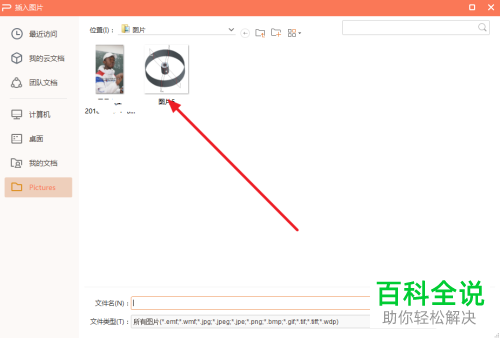
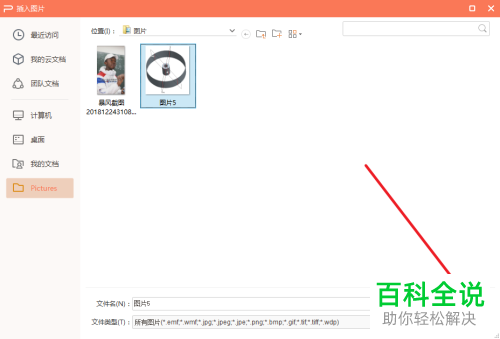
6. 这样,很轻松地就将图片插入到幻灯片里了。
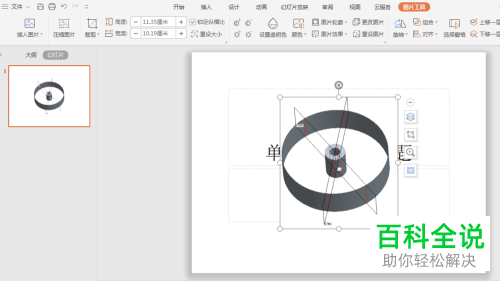
以上就是在PPT中插入图片的方法。